Konfiguration af trådløs modtager
Trin 1 af 4

Sørg for at der er tændt for tastaturet
For at slå tastaturet TIL, skal du finde kontakten i øverste højre hjørne og skubbe den til højre.
Hvis der ikke er nogen strøm, kan du prøve at slutte tastaturet til med den medfølgende ledning.
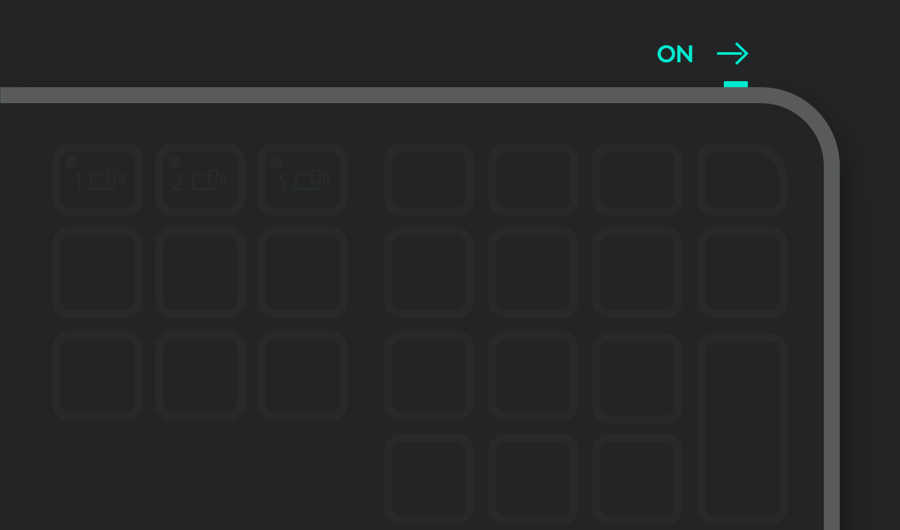
Trin 2 af 4

Sæt den trådløse modtager i computerens USB-port
Enheden skulle nu være forbundet.
Hvis ikke, skal du trykke på Easy-Switch™-tasten på tastaturet i 3 sekunder. Når tasten begynder at blinke, er tastaturet klar til etablering af binding til din computer.
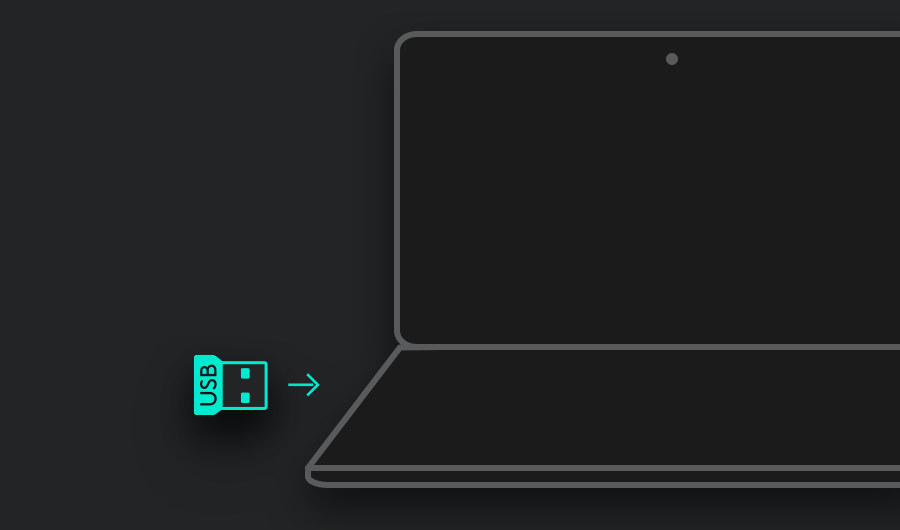
Trin 3 af 4

Konfigurer tastaturet til din computer
Brug denne genvej til at optimere tastaturet til dit operativsystem.
Tryk på fn og bogstavet i 3 sekunder.
macOS: fn + O
Windows®, Linux®, Chrome OS™: fn + P
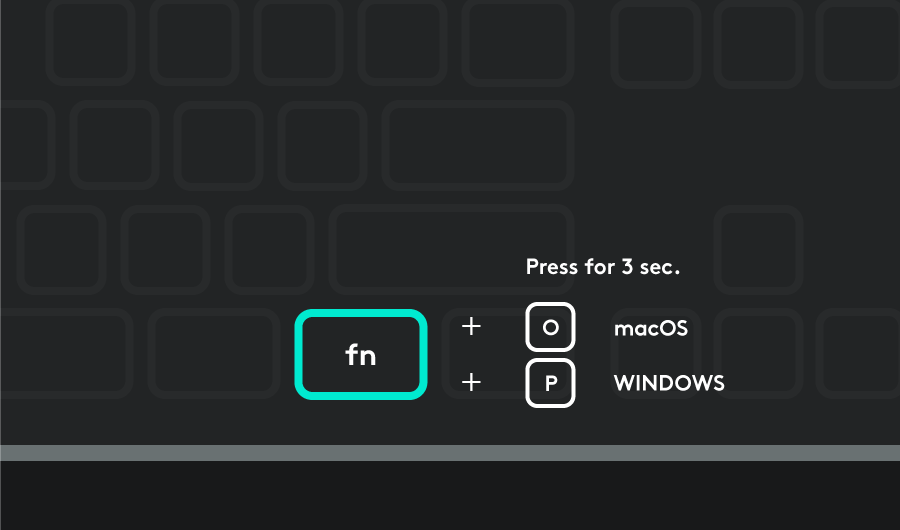
Anbefales

Installer Logitech Options
Med Logitech Options-programmet får du nemt mest muligt ud af dine mus, tastaturer og pegefelter fra Logitech.
Med Options kan du tilpasse din enhed og få meget mere ud af den end man skulle tro. Udforsk indstillingerne nu



